Si alguna vez accedió a su enrutador Wi-Fipágina de configuración, probablemente haya visto la palabra "Canal" allí. La mayoría de las veces, solo conectamos el enrutador y automáticamente tiene el canal correcto seleccionado para nosotros. En algunos casos, la conexión Wi-Fi es bastante rápida, pero el canal seleccionado lo hace súper lento debido a una serie de razones. Y si bien existen varias formas de aumentar la velocidad de Internet, una de las más fáciles es cambiar el canal de Wi-Fi predeterminado a uno que esté menos congestionado. Pero, ¿cómo encuentra qué canal tendría la menor cantidad de tráfico? Aquí es donde la nueva herramienta de NirSoft WifiChannelMonitor viene al rescate Esta sencilla utilidad utiliza el controlador de captura de Microsoft Network Monitor en modo monitor y muestra información en tiempo real sobre los puntos de acceso y los dispositivos Wi-Fi conectados a ellos.
WifiChannelMonitor no requiere ningúninstalación y puede funcionar como una aplicación independiente. Su diseño portátil también lo hace ideal para usarlo mientras viaja colocando su memoria USB. Para comenzar, descargue la herramienta Microsoft Network Monitor desde aquí e instálela en su computadora. Una vez hecho esto, descargue WifiChannelMonitor y ejecute la aplicación. Es compatible con las versiones de Windows de 32 bits y 64 bits.
Bueno, usar WifiChannelMonitor es tan ridículoEs fácil que incluso los usuarios novatos puedan usarlo sin problemas. Una vez iniciado, se le presentará una ventana en blanco, y puede presionar F6 o hacer clic en el botón Capturar en la barra de herramientas para abrir la ventana Opciones de captura. Aquí debe seleccionar el tipo de adaptador de red de las opciones disponibles, y si la opción "Cambiar automáticamente al modo monitor" está habilitada, también especifique el nombre y el tipo de canal.
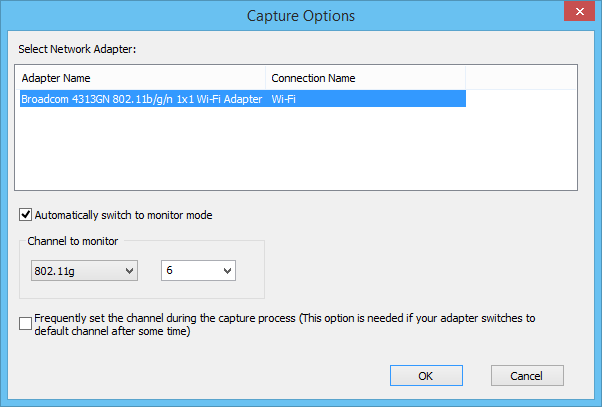
Haga clic en "Aceptar" y comenzará WifiChannelMonitorcapturando la información correcta para usted. El programa le permite ver información sobre clientes de Wi-Fi que actualmente no están conectados a ningún punto de acceso, proporcionándole una lista de SSID (nombres de red) que están intentando establecer una conexión.
Casi todas las utilidades de NirSoft tienen como objetivo darLa información organizada en columnas redimensionables y WifiChannelMonitor no es una excepción. Muestra información extensa sobre puntos de acceso y clientes conectados. Por ejemplo, para un punto de acceso, puede ver su nombre, dirección Mac, fabricante, tipo PHY, frecuencia y otra información pertinente. Del mismo modo, la herramienta muestra la dirección mac, el fabricante, los bytes enviados y recibidos, etc., de cada cliente en tiempo real.
También puede optar por guardar esta información como archivo HTML o CSV, por ejemplo, simplemente analizando la información o creando un archivo de registro para su uso posterior.
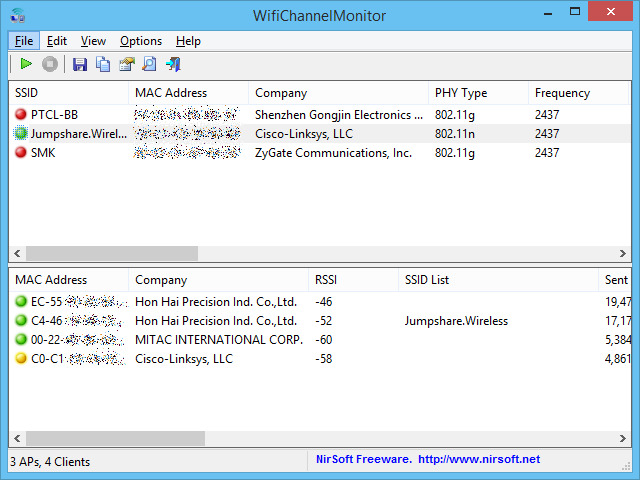
WifiChannelMonitor funciona en todas las versiones de Windows desde XP y superiores. Puede descargarlo gratis desde el sitio web de los desarrolladores.
Descargar WifiChannelMonitor













Comentarios